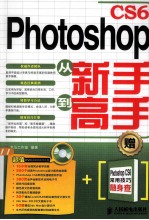
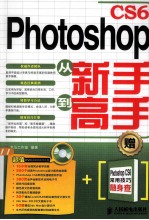
Photoshop CS6从新手到高手PDF电子书下载
- 电子书积分:13 积分如何计算积分?
- 作 者:龙马工作室编著
- 出 版 社:北京:人民邮电出版社
- 出版年份:2015
- ISBN:9787115374097
- 页数:358 页
第1篇 入门篇 2
第1章 认识Photoshop CS6 2
1.1 Photoshop的应用领域 3
1.1.1 平面设计领域 3
1.1.2 界面设计领域 3
1.1.3 插画设计领域 3
1.1.4 网页设计领域 4
1.1.5 绘画与数码艺术领域 4
1.1.6 数码摄影后期处理领域 4
1.1.7 动画与CG设计领域 5
1.1.8 效果图后期制作领域 5
1.2 安装Photoshop CS6 6
1.2.1 安装Photoshop CS6的系统需求 6
1.2.2 安装Photoshop CS6 6
1.2.3 卸载Photoshop CS6 7
1.3 Photoshop CS6的启动与退出 8
1.3.1 启动Photoshop CS6 8
1.3.2 退出Photoshop CS6 9
1.4 熟悉Photoshop CS6的工作界面 9
1.4.1 菜单栏 10
1.4.2 工具箱 10
1.4.3 认识选项栏 11
1.4.4 面板 11
1.4.5 属性栏 11
1.4.6 状态栏 12
1.5 使用【帮助】菜单 12
1.6 综合实战——我的第一个Photoshop平面作品 13
高手私房菜 16
技巧:如何更改Photoshop的安装位置 16
第2章 文件的基本操作 17
2.1 了解图像的类型 18
2.1.1 位图 18
2.1.2 矢量图 18
2.2 Photoshop CS6支持的文件格式 19
2.3 新建文件 19
2.4 打开文件 20
2.4.1 用【打开】命令打开文件 20
2.4.2 用【打开为】命令打开文件 20
2.4.3 用在【Bridge中浏览】命令打开文件 21
2.4.4 通过快捷方式打开文件 21
2.4.5 打开最近使用过的文件 21
2.4.6 作为智能对象打开 22
2.5 置入文件 22
2.5.1 置入EPS格式文件 22
2.5.2 置入PDF格式文件 23
2.6 保存文件 23
2.6.1 用【存储】命令保存文件 23
2.6.2 用【存储为】命令保存文件 24
2.6.3 通过快捷方式保存文件 24
2.6.4 用【签入】命令保存文件 24
2.7 关闭文件 25
2.8 图像文件打印 25
2.8.1 打印设置 25
2.8.2 打印文件 26
2.9 综合实战——照片的输出 27
2.9.1 手机照片的输出 27
2.9.2 相机照片的输出 28
2.9.3 摄像机图像的输出 29
高手私房菜 29
技巧1:Photoshop CS6临时文件位置 29
技巧2:常用图像输出要求 30
第3章 图像的基本操作 31
3.1 查看图像 32
3.1.1 使用导航器查看 32
3.1.2 使用【缩放工具】查看 32
3.1.3 使用【抓手工具】查看 32
3.1.4 画布旋转查看 33
3.1.5 更平滑地平移和缩放 34
3.1.6 多样式的排列文档 34
3.2 使用辅助工具查看图像 35
3.2.1 使用标尺定位图像 35
3.2.2 网格的使用 36
3.2.3 使用参考线准确编辑图像 36
3.3 裁剪图像 37
3.3.1 使用裁剪工具 37
3.3.2 用【裁剪】命令裁剪 38
3.3.3 用【裁切】命令裁切 38
3.4 修改图像的大小 39
3.4.1 了解像素 39
3.4.2 了解分辨率 39
3.4.3 修改图片的大小 40
3.5 调整画布 40
3.5.1 修改画布的大小 41
3.5.2 旋转画布 41
3.6 图像的变换与变形 42
3.7 恢复操作 43
3.7.1 还原与重做 43
3.7.2 前进一步与后退一步 43
3.7.3 恢复文件 43
3.8 历史记录 43
3.8.1 使用【历史记录】面板 43
3.8.2 使用【历史记录】命令制作特效 44
3.9 复制与粘贴 45
3.10 【渐隐】命令 45
3.11 综合实战——图像的艺术化修饰 46
高手私房菜 48
技巧:参考线和标尺应用技巧 48
第2篇 功能篇 50
第4章 选区的创建与基本操作 50
4.1 使用选取工具创建选区 51
4.1.1 创建矩形和圆形选区 51
4.1.2 用“套索”工具调整花卉颜色 54
4.1.3 用“多边形套索”工具替换照片图像 55
4.1.4 用“磁性套索”工具改变衣服色彩 55
4.1.5 用“魔棒”工具更换天空效果 56
4.1.6 快速选择工具 57
4.2 用其他方法创建选区 58
4.2.1 使用【选择】命令选择选区 58
4.2.2 用“色彩范围”命令创建选区 59
4.3 调整选区 61
4.3.1 使用【修改】命令调整选区 61
4.3.2 修改选区 63
4.3.3 管理选区 64
4.4 综合实战——时尚插图 65
高手私房菜 66
技巧:使用【橡皮擦工具】配合【磁性套索工具】选取照片中的人物 66
第5章 调整图像的色彩 67
5.1 图像的颜色模式 68
5.1.1 RGB颜色模式 68
5.1.2 CMYK颜色模式 69
5.1.3 灰度模式 70
5.1.4 位图模式 70
5.1.5 双色调模式 71
5.1.6 索引颜色模式 71
5.1.7 Lab颜色模式 72
5.2 设置图像色彩 73
5.2.1 设定前景色和背景色 73
5.2.2 使用拾色器设置颜色 73
5.2.3 使用【颜色】面板设置颜色 74
5.2.4 使用【色板】设置颜色 75
5.2.5 使用【吸管工具】设置颜色 75
5.2.6 使用【渐变工具】填充 76
5.3 图像色彩的高级调整 77
5.3.1 调整图像的色阶 77
5.3.2 调整图像的亮度/对比度 77
5.3.3 调整图像的色彩平衡 78
5.3.4 调整图像的曲线 79
5.3.5 调整图像的色相/饱和度 79
5.3.6 将彩色照片变成黑白照片 80
5.3.7 匹配图像颜色 80
5.3.8 为图像替换颜色 81
5.3.9 使用【可选颜色】命令调整图像 82
5.3.10 调整图像的阴影/高光 82
5.3.11 调整图像的曝光度 83
5.3.12 使用【通道混和器】命令调整图像的颜色 83
5.3.13 为图像添加渐变映射效果 84
5.3.14 调整图像的偏色 85
5.4 查看图像颜色信息 86
5.5 【信息】面板 86
5.6 【直方图】面板 87
5.7 综合实战——为图片换背景 88
高手私房菜 89
技巧:为旧照片着色 89
第6章 绘制与修饰图像 91
6.1 绘画工具 92
6.1.1 用【画笔工具】柔化皮肤 92
6.1.2 历史记录画笔工具 93
6.1.3 历史记录艺术画笔工具 93
6.2 图像的修复 94
6.2.1 变换图形 94
6.2.2 用【仿制图章】工具去除热区 95
6.2.3 用【污点修复画笔工具】去除瑕疵 96
6.2.4 用【修复画笔工具】减少皱纹 96
6.2.5 用【修补工具】修复大区域 97
6.3 用【消失点】滤镜复制图像 98
6.4 图像的润饰 99
6.4.1 用【红眼工具】消除人像红眼 99
6.4.2 用【高斯模糊】命令调整景深效果 100
6.4.3 实现图像的清晰化效果 100
6.4.4 制作花儿被大风刮过的效果 101
6.4.5 加深减淡图像区域 101
6.4.6 更改区域的色彩饱和度 102
6.5 擦除图像 102
6.5.1 制作图案叠加的效果 102
6.5.2 擦除背景颜色 103
6.5.3 使用魔术橡皮擦工具擦除背景 104
6.6 填充与描边 104
6.6.1 油漆桶工具 105
6.6.2 【描边】命令 105
6.7 用Photomerge创建全景图 106
6.7.1 将多张照片拼接成全景图 106
6.7.2 将多张图对齐拼接 107
6.7.3 将一张图的局部拼接到另一张图中 108
6.8 编辑HDR照片 109
6.8.1 实战:将多张照片合并为HDR图像 109
6.8.2 调整HDR图像的色调 110
6.8.3 调整HDR图像的曝光 111
6.8.4 调整HDR图像的动态范围 111
6.9 综合实战——删除照片中的无用文字 111
高手私房菜 113
技巧:如何巧妙“移植”对象 113
第7章 绘制矢量图形 115
7.1 矢量工具创建的内容 116
7.1.1 形状图层 116
7.1.2 工作路径 116
7.1.3 填充区域 117
7.2 了解路径与锚点 117
7.2.1 填充路径 118
7.2.2 旋转扭曲效果 119
7.2.3 路径和选区的转换 119
7.2.4 工作路径 120
7.2.5 【创建新路径】、【删除当前路径】按钮的使用 121
7.2.6 剪贴路径 121
7.3 锚点 122
7.4 使用形状工具 122
7.4.1 绘制规则形状 122
7.4.2 绘制不规则形状 125
7.4.3 自定义形状 125
7.5 钢笔工具 126
7.6 综合实战——手绘MP4 127
高手私房菜 132
技巧:选择不规则图像 132
第8章 创建文字效果 133
8.1 创建文字和文字选区 134
8.1.1 输入文字 134
8.1.2 设置文字 135
8.1.3 设置段落属性 135
8.2 转换文字形式 136
8.3 通过面板设置文字格式 136
8.4 栅格化文字 137
8.5 用【变形文字】面板制作鱼眼文字效果 138
8.6 创建路径文字 138
8.7 综合实战——水晶文字 139
高手私房菜 142
技巧1:为Photoshop CS6添加字体 142
技巧2:用【钢笔工具】和【文字工具】创建区域文字效果 142
第9章 效果快速呈现——滤镜 143
9.1 滤镜概述 144
9.1.1 滤镜库 144
9.1.2 滤镜的使用方法 144
9.2 使用滤镜制作扭曲效果 145
9.2.1 放大镜效果——【液化】滤镜 145
9.2.2 波浪效果 146
9.2.3 通过玻璃视觉效果 146
9.2.4 挤压效果 147
9.2.5 旋转扭曲效果 147
9.3 使用滤镜制作风格化效果 147
9.3.1 风吹效果 148
9.3.2 马赛克效果 148
9.3.3 拼图效果 148
9.3.4 凸出效果 149
9.4 使用滤镜使图像清晰或模糊 149
9.4.1 锐化边缘 149
9.4.2 表面模糊效果 150
9.4.3 动感模糊效果 150
9.4.4 朦胧效果 151
9.4.5 柔化模糊效果 151
9.4.6 景深效果 152
9.5 使用滤镜制作艺术效果 152
9.5.1 制作壁画效果 152
9.5.2 制作彩色铅笔效果 153
9.5.3 制作底纹效果 153
9.5.4 制作调色刀效果 153
9.5.5 制作干画笔效果 154
9.5.6 制作海报边缘效果 154
9.5.7 制作胶片颗粒效果 154
9.5.8 制作木刻效果 155
9.5.9 制作霓虹灯光效果 155
9.5.10 制作水彩效果 155
9.5.11 制作塑料包装效果 156
9.5.12 制作涂抹棒效果 156
9.6 综合实战——清晰化图像 156
高手私房菜 157
技巧:使用滤镜为照片去噪 157
第3篇 应用篇 160
第10章 图层 160
10.1 图层的基本知识 161
10.1.1 图层原理 161
10.1.2 图层特性 161
10.1.3 【图层】面板 162
10.1.4 图层类型 162
10.2 图层的基本操作 164
10.2.1 创建图层 164
10.2.2 选择图层 165
10.2.3 复制图层 165
10.2.4 链接图层 166
10.2.5 调整图层叠加次序 166
10.2.6 合并与拼合图层 167
10.2.7 图层编组 167
10.2.8 删除图层 168
10.2.9 【图层】面板弹出菜单 168
10.3 图层的对齐与分布 169
10.4 用图层组管理图层 169
10.4.1 管理图层 169
10.4.2 图层组的嵌套 170
10.4.3 图层组内图层位置的调整 170
10.5 图层复合 171
10.6 图层样式 172
10.6.1 使用图层样式 172
10.6.2 制作投影效果 173
10.6.3 制作内阴影效果 174
10.6.4 制作文字外发光效果 174
10.6.5 制作文字内发光效果 175
10.6.6 为文字添加光泽度 176
10.6.7 为图层内容套印颜色 177
10.6.8 实现图层内容套印渐变效果 177
10.6.9 为图层内容套印图案混合效果 178
10.6.10 为文字添加描边效果 178
10.7 综合实战——结婚请柬 179
高手私房菜 184
技巧:如何为图像添加纹理效果 184
第11章 图层混合技术 185
11.1 盖印图层 186
11.2 图层的不透明度 187
11.3 填充图层 187
11.3.1 用纯色填充图层制作发黄旧照片 187
11.3.2 用渐变填充图层制作蔚蓝晴空 188
11.3.3 用图案填充图层为衣服贴花 190
11.3.4 修改填充图层制作绸缎面料 191
11.4 调整图层 192
11.5 图层混合模式 193
11.5.1 叠加模式 193
11.5.2 差值与排除模式 195
11.5.3 颜色模式 196
11.6 高级混合选项 197
11.7 自动对齐图层和自动混合图层 198
11.7.1 自动对齐图层 198
11.7.2 自动混合图层 199
11.8 综合实战——相机广告制作 200
高手私房菜 202
技巧:图层的基本操作技巧 202
第12章 通道 203
12.1 通道概述 204
12.2 【通道】面板 204
12.3 通道的类型 206
12.3.1 颜色通道 206
12.3.2 Alpha通道 206
12.3.3 专色通道 208
12.4 编辑通道 208
12.4.1 分离通道 208
12.4.2 合并通道 208
12.5 通道计算 209
12.5.1 应用图像 209
12.5.2 计算 210
12.6 综合实战——透明婚纱 212
高手私房菜 214
技巧:如何在通道中改变图像的色彩 214
第13章 蒙版 215
13.1 蒙版概述 216
13.2 蒙版的应用 216
13.2.1 创建蒙版 216
13.2.2 删除蒙版与停用蒙版 217
13.2.3 蒙版应用实例 217
13.3 快速蒙版 218
13.4 剪切蒙版 219
13.5 图层蒙版 220
13.6 综合实战——雅致生活 222
高手私房菜 223
技巧:利用快速蒙版进行准确羽化 223
第14章 3D成像技术 225
14.1 3D概述 226
14.1.1 3D基础 226
14.1.2 3D面板概述 228
14.2 3D绘图设置 229
14.2.1 3D场景设置 229
14.2.2 3D材料设置 230
14.2.3 3D光源设置 230
14.3 使用2D图像来创建3D对象 231
14.3.1 创建3D明信片 231
14.3.2 创建立方体 232
14.3.3 创建圆环 232
14.3.4 创建易拉罐 233
14.4 3D图层应用 233
14.4.1 3D图层转换为2D图层 233
14.4.2 3D图层转换为智能对象 233
14.4.3 合并3D图层 234
14.4.4 合并3D图层和2D图层 235
14.5 综合实战——红酒酒瓶及包装字 235
高手私房菜 238
技巧:联机浏览3D内容 238
第15章 Camera Raw 8 239
15.1 Camera Raw 8概述 240
15.2 打开与存储Raw照片功能 242
15.2.1 用Camera Raw 8打开Raw照片 242
15.2.2 用Camera Raw 8打开多张Raw照片 243
15.2.3 用Bridge打开Raw照片 243
15.2.4 用Camera Raw 8打开其他格式照片 243
15.2.5 用其他格式存储Raw 8照片 243
15.3 使用Camera Raw调整照片 244
15.3.1 调整照片白平衡 244
15.3.2 调整照片的清晰度和饱和度 245
15.3.3 用色调曲线调整照片对比度 246
15.3.4 锐化照片 246
15.3.5 调整照片色相 247
15.3.6 如何为黑白照片上色 248
15.3.7 如何校正照片色差 248
15.3.8 用调整画笔修改照片局部曝光 249
15.3.9 调整照片的大小和分辨率 250
15.4 使用Camera Raw 8自动处理照片 250
15.4.1 将调整应用于多张照片 251
15.4.2 Camera Raw 8与批处理 251
15.5 综合实战——为RAW照片添加特效 252
高手私房菜 252
技巧:Raw格式与JPEG格式的比较 252
第16章 创建Web图形 253
16.1 Web图形的基本知识 254
16.1.1 Web安全色 254
16.1.2 创建翻转 254
16.1.3 切片的类型 255
16.2 创建切片 255
16.2.1 用切片工具创建切片 256
16.2.2 基于参考线创建切片 256
16.2.3 基于图层创建切片 257
16.3 修改切片 257
16.3.1 选择、移动与调整切片 258
16.3.2 划分切片 258
16.3.3 组合切片与删除切片 259
16.3.4 转换为用户切片 260
16.3.5 设置切片选项 260
16.4 如何优化图像 261
16.4.1 优化为GIF和PNG-8格式 262
16.4.2 优化为JPEG格式 263
16.4.3 优化为PNG-24格式 264
16.4.4 优化为WBMP格式 265
16.5 Web图形的输出设置 265
16.6 综合实战——制作Web质感标志 266
高手私房菜 269
技巧:快速优化图像的方法 269
第17章 视频与动画制作 271
17.1 视频的基本功能 272
17.2 创建视频图像 272
17.2.1 打开和导入视频文件 272
17.2.2 将视频导入图层 273
17.2.3 如何创建空白视频图层 273
17.2.4 像素长宽比的校正 274
17.3 视频的编辑 274
17.3.1 为视频图层添加效果 274
17.3.2 插入、复制和删除空白视频帧 276
17.3.3 解释视频素材 276
17.4 视频的存储和导出 276
17.4.1 如何渲染视频 276
17.4.2 视频预览的导出 276
17.5 动画制作 277
17.5.1 认识帧模式时间轴面板 277
17.5.2 图层样式动画制作方法 277
17.6 综合实战——云雾飘逸动画制作 279
高手私房菜 281
技巧:在视频图层中替换素材 281
第4篇 实战篇 284
第18章 人物照片处理 284
18.1 照片处理 285
18.1.1 加长睫毛 285
18.1.2 艺术照 286
18.1.3 数码证件照片处理 287
18.1.4 无损缩放照片大小 289
18.2 图形瑕疵处理 289
18.2.1 修复曝光问题 289
18.2.2 调整偏色图像 290
18.2.3 调整照片暗部 291
18.2.4 给黑白照片上色 292
18.3 数字美容 293
18.3.1 小眼睛变迷人大眼睛 294
18.3.2 去除脸部黑痣、青春痘 294
高手私房菜 295
技巧:亮化与柔化技巧 295
第19章 风景照片处理 297
19.1 去除风景照中的蒙蒙雾气 298
19.2 将风景照处理为泼墨山水风格 298
19.3 修复严重偏灰的风景图片 301
高手私房菜 302
技巧:巧妙处理失真图片 302
第20章 艺术设计 303
20.1 广告设计 304
20.2 海报设计 307
20.3 包装设计 309
高手私房菜 314
技巧:如何使用联机滤镜 314
第21章 网页设计 315
21.1 汽车网页设计 316
21.2 房地产网页设计 322
高手私房菜 325
技巧:如何对网页进行切片 325
第5篇 高手秘籍篇 328
第22章 自动处理图像 328
22.1 使用动作快速应用效果 329
22.1.1 认识【动作】面板 329
22.1.2 应用预设动作 330
22.1.3 创建动作 330
22.1.4 编辑与自定义动作 332
22.1.5 运行动作 333
22.1.6 存储与载入动作 333
22.2 使用自动化命令处理图像 334
22.2.1 批处理 334
22.2.2 创建快捷批处理 335
22.2.3 裁剪并修齐照片 336
22.2.4 条件模式更改 337
22.2.5 限制图像 337
22.3 综合实战——批量转换图像的颜色模式和大小 338
高手私房菜 340
技巧:如何载入动作 340
第23章 打造强大的Photoshop 341
23.1 使用外挂滤镜 342
23.1.1 Eye Candy滤镜 342
23.1.2 KPT滤镜 343
23.2 使用笔刷 343
23.2.1 安装笔刷 343
23.2.2 使用笔刷绘制复杂的图案 344
23.3 使用纹理 344
23.3.1 安装纹理 344
23.3.2 使用纹理实现拼贴效果 345
23.4 综合实战——修改图像中不规则的几何形状 346
高手私房菜 346
技巧:安装笔刷后不能使用怎么办 346
第24章 Photoshop的扩展应用 347
24.1 与Dreamwaver的协作 348
24.2 在手机中的应用 349
24.2.1 图像的简单编辑操作 349
24.2.2 制作特效 355
高手私房菜 358
技巧:平板电脑上的Photoshop Touch 358
- 《BBC人体如何工作》(英)爱丽丝.罗伯茨 2019
- 《慢性呼吸系统疾病物理治疗工作手册》(荷)瑞克·考斯林克(RikGosselink) 2020
- 《掌控工作》邵文瀚著 2020
- 《社会工作专业英语》俞炎燊 2019
- 《CINEMA 4D新手快速进阶实例教学 商迪》商迪 2020
- 《中国共产党支部工作条例问答》张越编著 2019
- 《社会工作实习教育研究的反身性书写》权福军 2018
- 《抗战与军队政治工作》李富春等著 1938
- 《思维导图工作法》王玉印著 2020
- 《工作-家庭支持氛围影响机制的实证研究》刘崇瑞 2019
- 《市政工程基础》杨岚编著 2009
- 《家畜百宝 猪、牛、羊、鸡的综合利用》山西省商业厅组织技术处编著 1959
- 《《道德经》200句》崇贤书院编著 2018
- 《高级英语阅读与听说教程》刘秀梅编著 2019
- 《计算机网络与通信基础》谢雨飞,田启川编著 2019
- 《看图自学吉他弹唱教程》陈飞编著 2019
- 《法语词汇认知联想记忆法》刘莲编著 2020
- 《培智学校义务教育实验教科书教师教学用书 生活适应 二年级 上》人民教育出版社,课程教材研究所,特殊教育课程教材研究中心编著 2019
- 《国家社科基金项目申报规范 技巧与案例 第3版 2020》文传浩,夏宇编著 2019
- 《流体力学》张扬军,彭杰,诸葛伟林编著 2019
- 《指向核心素养 北京十一学校名师教学设计 英语 七年级 上 配人教版》周志英总主编 2019
- 《办好人民满意的教育 全国教育满意度调查报告》(中国)中国教育科学研究院 2019
- 《北京生态环境保护》《北京环境保护丛书》编委会编著 2018
- 《人民院士》吴娜著 2019
- 《指向核心素养 北京十一学校名师教学设计 英语 九年级 上 配人教版》周志英总主编 2019
- 《中国人民的心》杨朔著;夕琳编 2019
- 《高等院校旅游专业系列教材 旅游企业岗位培训系列教材 新编北京导游英语》杨昆,鄢莉,谭明华 2019
- 《中华人民共和国成立70周年优秀文学作品精选 短篇小说卷 上 全2册》贺邵俊主编 2019
- 《指向核心素养 北京十一学校名师教学设计 数学 九年级 上 配人教版》周志英总主编 2019
- 《中华人民共和国成立70周年优秀文学作品精选 中篇小说卷 下 全3册》洪治纲主编 2019
